Вы только начинаете свой путь в мир Linux и задаетесь вопросом, как эффективно работать с файлами и папками? В этом руководстве вы узнаете, как копировать, перемещать и переименовывать файлы и папки. Эти базовые команды помогут вам освоить работу в терминале и повысить свою эффективность. Давайте сразу же приступим к работе и познакомимся с самыми важными командами.
Ключевые знания
- Вы лучше поймете основные команды Linux CP (Copy) и MV (Move).
- Вы узнаете, как эффективно копировать, перемещать и переименовывать файлы и папки.
- Будет рассказано об использовании подстановочных знаков и возможностях настройки команд.
Создание и подготовка файлов и папок
Прежде чем приступить к копированию и перемещению, необходимо убедиться, что у вас есть необходимые файлы и папки. Сначала создайте папку для упорядочивания редактируемых файлов. Это делается с помощью команды mkdir. Создать новую папку можно с помощью следующей команды:
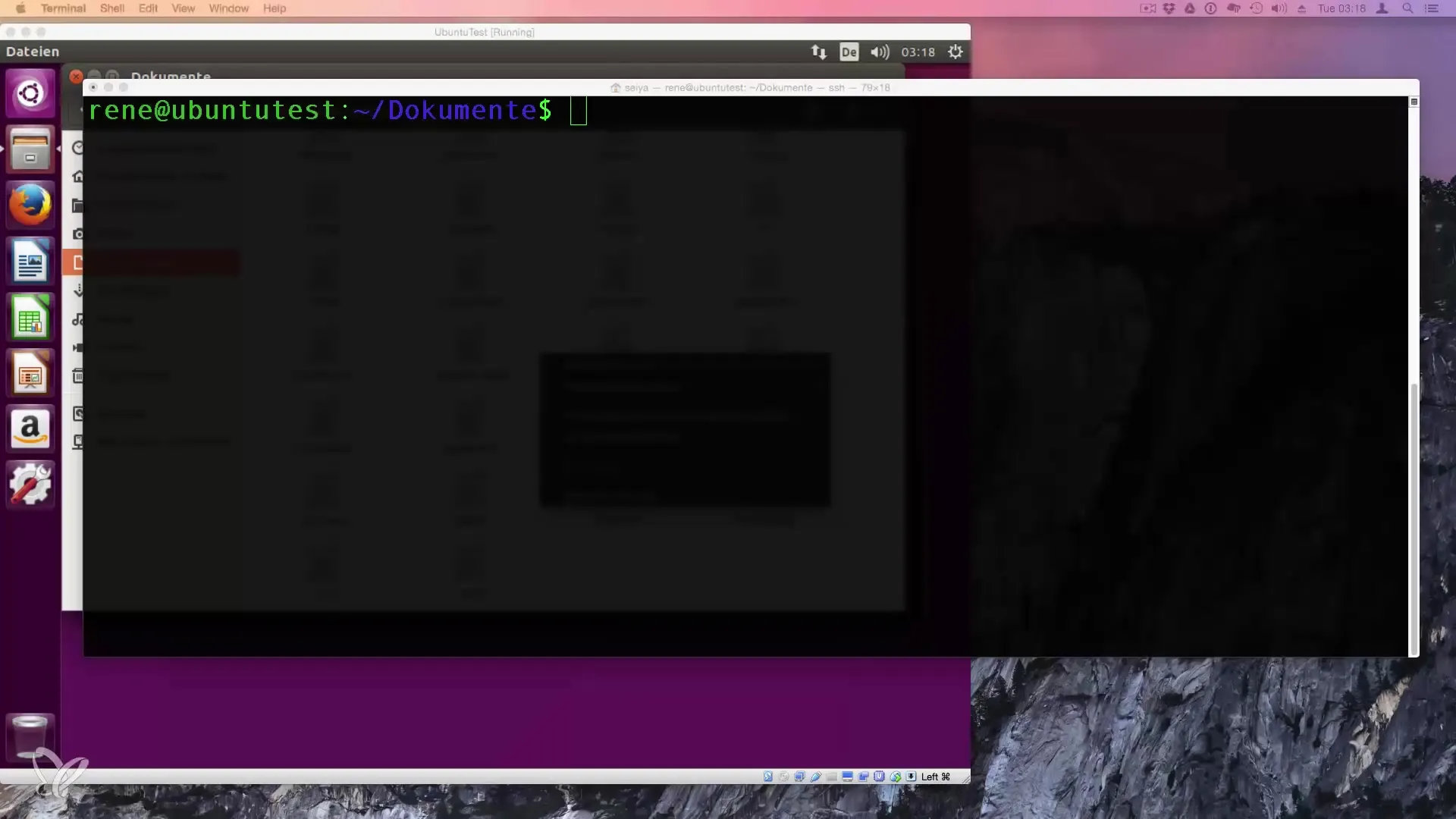
Теперь у вас есть новая папка под названием "Paper". Теперь вы можете добавить в нее файлы, которые хотите переместить и скопировать позже.
Перемещение файлов с помощью команды MV
Чтобы переместить несколько файлов в папку "Paper", используйте команду MV. Эта команда позволяет не только перемещать файлы, но и переименовывать их.
Например, вы хотите переместить все файлы, начинающиеся с "Paper", во вновь созданную папку. Команда для этого может выглядеть следующим образом:
Используя * (подстановочный знак) в слове "Paper*", вы можете обратиться ко всем файлам, начинающимся с "Paper". Табулятор помогает упростить ввод и отобразить доступные варианты.
После выполнения команды вы можете проверить состояние, отобразив содержимое папки "Paper" с помощью команды ls:
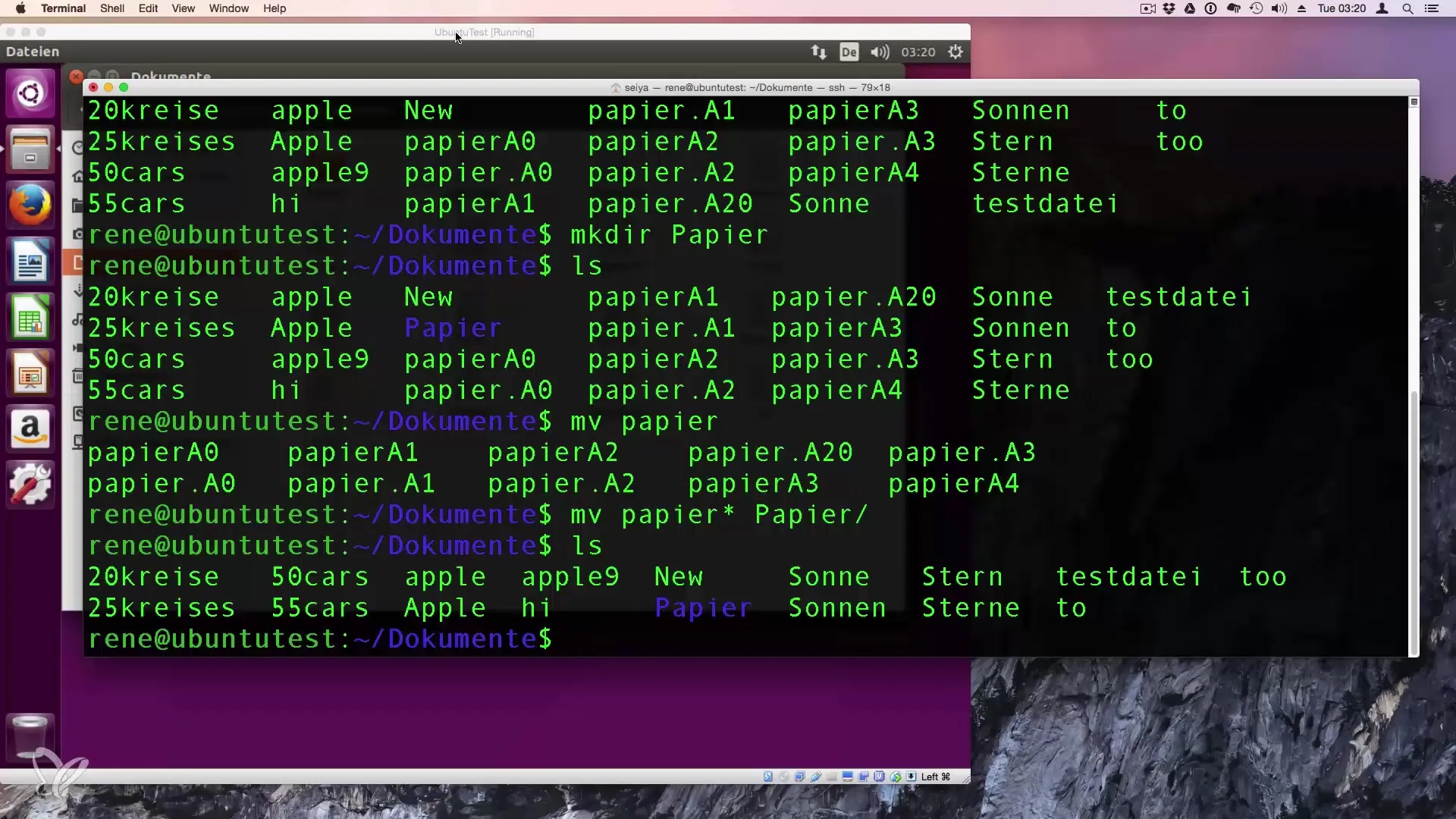
Копирование файлов с помощью команды CP
Теперь перейдем к копированию файлов и папок. Чтобы скопировать папку "Paper" и создать вторую копию с именем "Paper 2", используйте команду CP:
Параметр -R (рекурсивный) важен для обеспечения копирования всего содержимого папки.
Копирование файлов и авторизации
У вас также есть возможность применить авторизацию при копировании. Это делается с помощью команды:
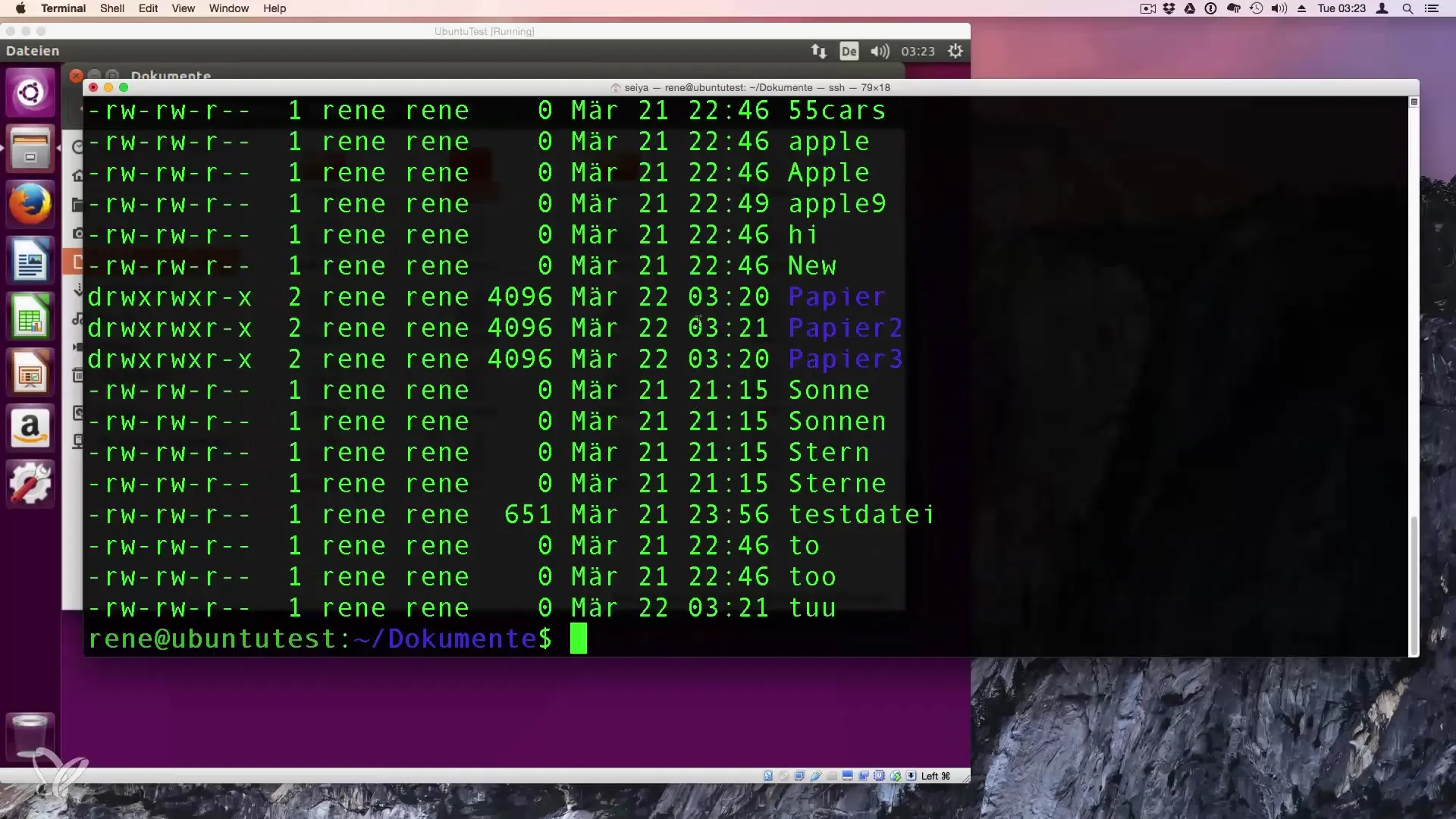
Параметр -P обеспечивает сохранение разрешений на файлы и временных меток, что может быть особенно полезно при копировании от другого пользователя.
Переименование файлов
Файлы также переименовываются с помощью команды MV. Если вы хотите переименовать файл с именем "DOO" в "toOO", используйте команду:
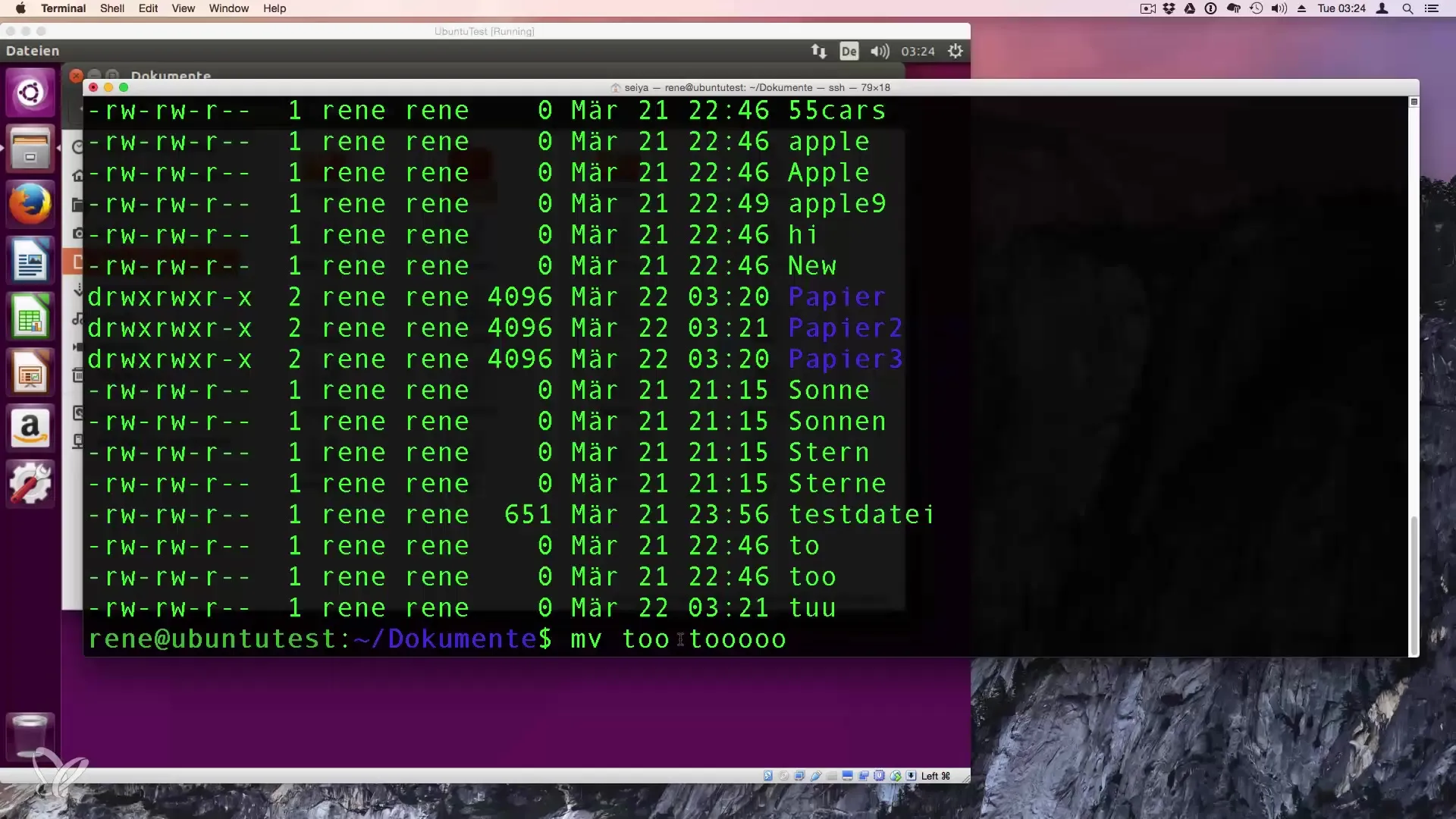
Принцип тот же: файл перемещается из своего исходного имени в новое место с новым именем. Аналогичным образом можно переименовывать папки. Например, переименуйте папку "Бумага 3" в папку "Бумага 100" с помощью команды:
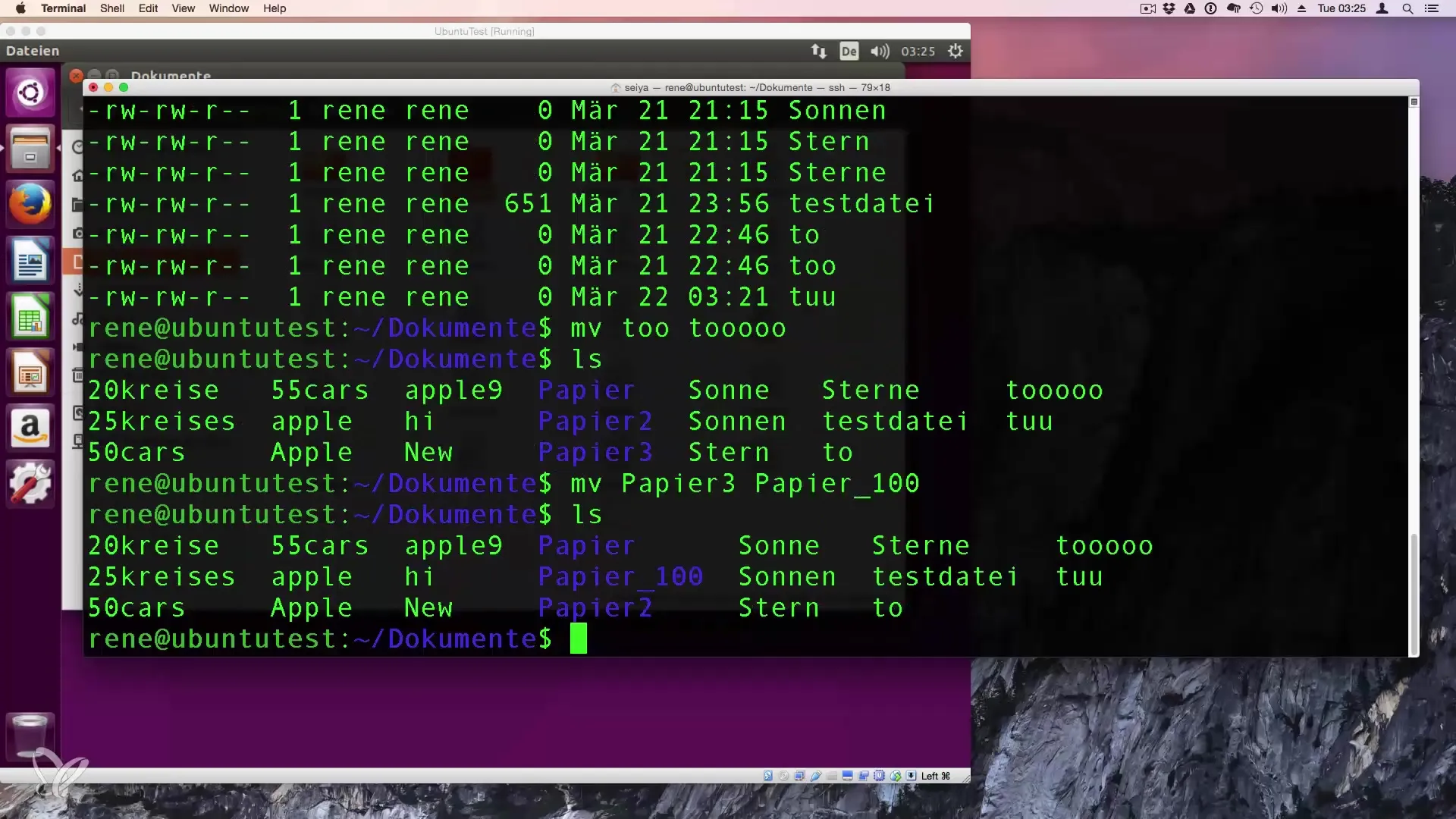
Заключение - Управление файлами и папками в Linux
В этом руководстве вы узнали, как эффективно копировать, перемещать и переименовывать файлы и папки в Linux. Ключ к эффективному решению этих задач лежит в командах CP и MV, а также в работе с подстановочными знаками и опциями.
Часто задаваемые вопросы
Как создать новую папку в Linux?Используйте команду mkdir для создания новой папки.
Как скопировать папку, включая ее содержимое?Используйте команду cp -R для рекурсивного копирования папки.
Что означает подстановочный знак () в командах?Подстановочный знак () обозначает любой символ и позволяет обращаться сразу к нескольким файлам.
Можно ли сохранить права доступа к файлам при копировании? Да, при использовании параметра -P в команде копирования права доступа и временные метки файлов сохраняются.
Что происходит, когда я переименовываю файл с помощью команды MV?Команда MV перемещает файл в новое имя, что работает как переименование.

